You are here
vscode vs code 开发 dos bat 需要安装的插件 扩展 有大用 有大大用
vscode 开发 bat 脚本的 扩展有哪些
VS Code 没有专门用于开发批处理脚本(BAT)的扩展程序,因为它本身已经具备了良好的批处理脚本编写和调试功能。 你不需要额外的扩展来完成大部分任务。
VS Code 内置的功能已经足够:
语法高亮: VS Code 会自动识别
.bat文件并提供语法高亮显示,方便你阅读和编写代码。智能感知 (IntelliSense): 虽然不如针对特定编程语言的 IntelliSense 强大,但 VS Code 仍然会提供一些基本的代码补全建议,特别是对于常用的命令。
调试: 虽然没有专门的 BAT 调试器,但你可以使用 VS Code 的内置终端运行批处理脚本,并通过终端输出查看运行结果和错误信息。 你也可以在脚本中加入
pause命令来暂停执行,方便检查中间结果。
虽然没有专门的扩展,但一些通用的扩展可能间接提升你的 BAT 脚本开发体验:
主题和图标扩展: 这些扩展可以改变 VS Code 的外观,提升你的编码体验。
代码片段扩展: 你可以创建自定义代码片段来快速插入常用的 BAT 命令,提高效率。
总而言之,你无需安装任何扩展即可在 VS Code 中高效地编写和运行 BAT 脚本。 VS Code 本身的内置功能已经足够满足你的需求。
为什么我的 vscode 对 bat 没有语法高亮显示
VS Code 通常会自动识别 .bat 文件并提供语法高亮,如果你的 VS Code 没有对 .bat 文件进行语法高亮,可能有以下几种原因:
文件关联问题: VS Code 可能没有正确地将
.bat文件与它的编辑器关联。 你可以尝试重新打开 VS Code 或重启电脑。文件类型检测错误: VS Code 可能错误地识别了文件的类型。 你可以尝试以下方法:
手动更改文件类型: 在 VS Code 中打开
.bat文件,然后在右下角选择语言模式,选择Batchfile。检查文件扩展名: 确保你的文件扩展名确实是
.bat,而不是.txt或其他扩展名。 Windows有时会隐藏文件扩展名,请在文件资源管理器中设置显示文件扩展名。
扩展冲突: 虽然不太可能,但某些扩展程序可能会与 VS Code 的内置功能冲突,导致语法高亮失效。 你可以尝试禁用一些不常用的扩展程序,看看是否能解决问题。
VS Code 版本问题或损坏: 如果以上方法都无效,可能是 VS Code 本身的问题。 你可以尝试以下方法:
更新 VS Code: 确保你的 VS Code 是最新版本。
重新安装 VS Code: 如果更新无效,可以尝试卸载并重新安装 VS Code。
缺少必要的组件: 在极少数情况下,VS Code 可能缺少一些必要的语言支持组件。 尝试重新安装 VS Code 或者更新 VS Code 的语言包。
建议你依次尝试以上方法,找出导致语法高亮失效的原因。 如果问题仍然存在,请提供更多信息,例如你的 VS Code 版本、已安装的扩展程序以及你尝试过的解决方法,以便我更好地帮助你。
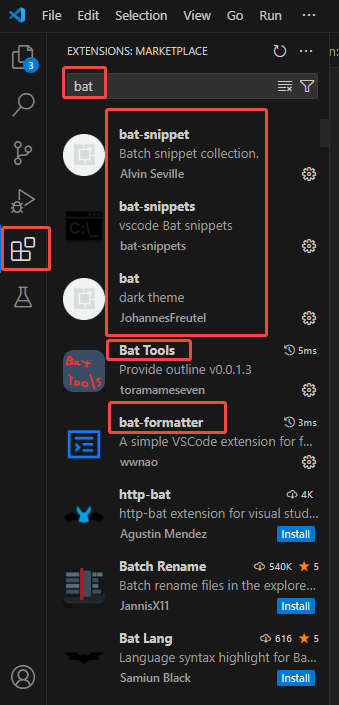
在 Visual Studio Code 中,对于批处理脚本 (.bat) 的开发,虽然没有专门针对 .bat 文件的官方扩展,但有一些通用的扩展可以提供支持,改善您的开发体验。以下是几个推荐的扩展及其功能:
1. ShellCheck
描述: ShellCheck 是一个静态分析工具,用来检查 shell 脚本中的常见错误(虽然主要针对 Bash,但可以适用于某些批处理文件的语法分析)。
功能: 提供实时错误检查、建议和美化代码,使您的批处理脚本更高效。
安装:
打开 Visual Studio Code。
转到扩展视图(左侧活动栏或按 Ctrl + Shift + X)。
搜索 "ShellCheck" 并安装。
2. Code Runner
描述: Code Runner 允许您快速运行多种文件格式的代码,包括批处理文件。
功能: 提供一个简单的方式来运行当前打开的文件,可以快速测试您的 .bat 脚本。
安装:
打开 Visual Studio Code。
转到扩展视图(左侧活动栏或按 Ctrl + Shift + X)。
搜索 "Code Runner" 并安装。
3. Batch Language Support
描述: 这是一个为批处理语言提供基础语法高亮的扩展,虽然功能较为简单,但可以帮助识别基本的代码结构。
功能: 提供语法高亮支持,改善代码的可读性。
安装:
打开 Visual Studio Code。
转到扩展视图(左侧活动栏或按 Ctrl + Shift + X)。
搜索 "Batch" 并安装,例如 "Batch Language Support"。
4. Better Merge
描述: 如果您与其他人合作开发多个脚本,Better Merge 可以帮助您更好地管理代码的合并。
功能: 提供增强的合并功能,方便处理代码冲突,适合需要协作的项目。
安装:
打开 Visual Studio Code。
转到扩展视图(左侧活动栏或按 Ctrl + Shift + X)。
搜索 "Better Merge" 并安装。
5. Markdown All in One
描述: 虽然这个扩展主要用于 Markdown 文件,但有时您可能需要在批处理文件中加入注释或文档,Markdown All in One 可以提供良好的编写体验。
功能: 用于编写和预览 Markdown 文件,适合需要对文档进行注释的用户。
安装:
打开 Visual Studio Code。
转到扩展视图(左侧活动栏或按 Ctrl + Shift + X)。
搜索 "Markdown All in One" 并安装。
其他实用建议
使用版本控制: 结合 Git 使用 Visual Studio Code 内置的版本控制功能,可以轻松管理您的脚本更改。
终端集成: Visual Studio Code 内置终端支持运行命令行,因此可以在其中直接测试批处理文件。
结论
虽然没有专门针对 .bat 文件的强大扩展,但结合上述一些扩展和 Visual Studio Code 的内置功能,可以极大改善您批处理脚本的开发体验。通过使用语法高亮、错误检查和直接运行代码的功能,您可以更有效地编写和测试您的 .bat 文件。
